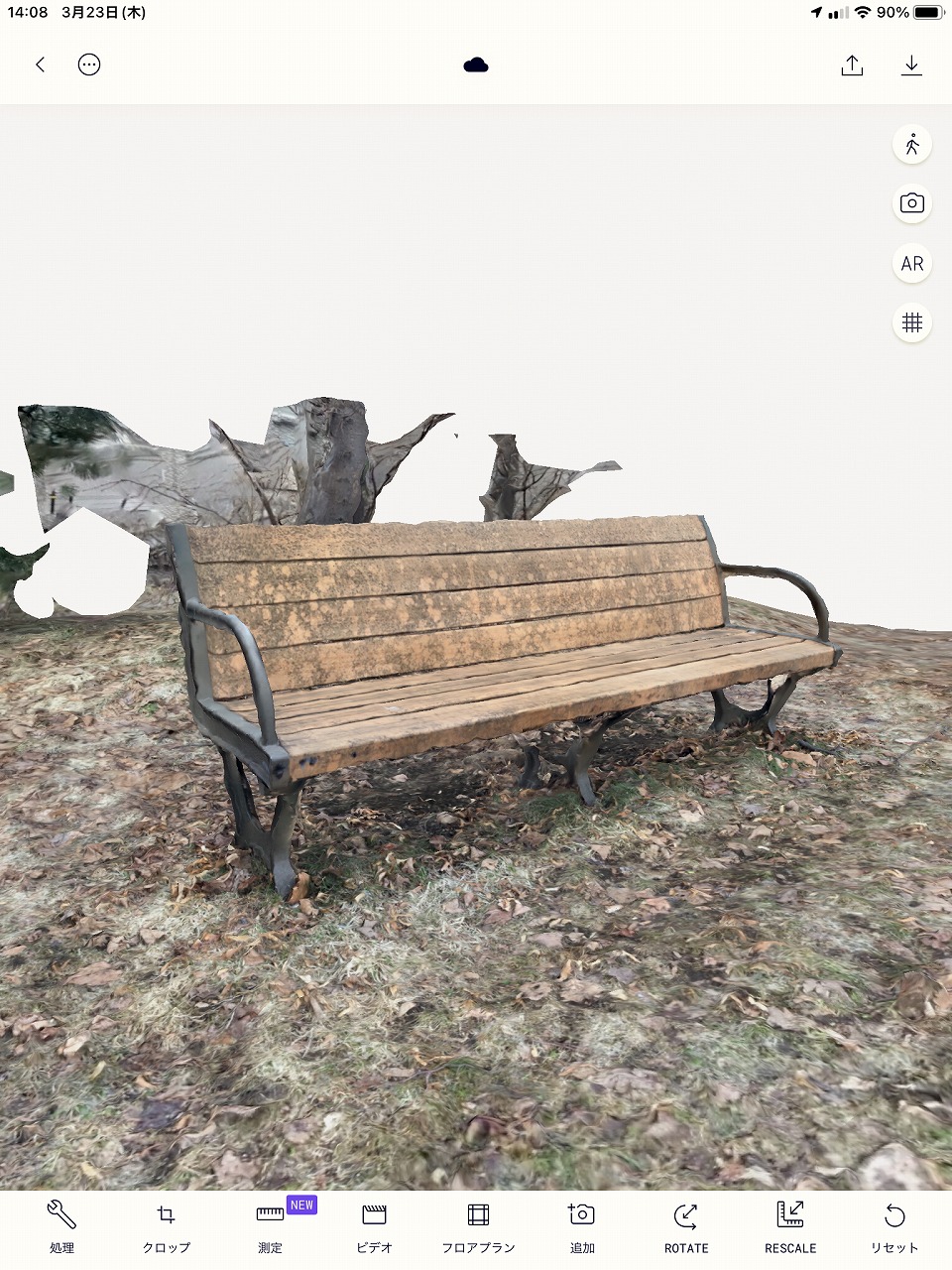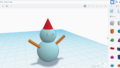今回は、NoLiDARのiPadで無料アプリ「Polycam」を使用して、フォトグラメトリにより3Dデータを取得し、それをHololens2で表示してみたいと思います。
iPadに「Polycam」をインストール
今回は、NoLiDARのiPadを使用します。
iPadは、2017年発売のiPad第5世代で、OSを16にアップグレードしたものです。
このくらい古いiPadとなると、インストールできる3Dスキャンアプリが少ないのですが、「Polycam」はインストールできました。

「Polycam」で撮影を行う
インストールしたPolycamを起動します。
今回は、以下のようなどこにでもある公園のベンチを3Dデータ化します。

Polycamは、LiDARスキャンやROOMモードというスキャンモードも使用できますが、今回はNoLiDARのiPadのため、PHOTO modeのみ使用可能です。
指示通り、録画ボタンをタップすると撮影が始まります。

撮影を完了しました。写真はMAXの250枚撮影しました。
対象物の周りをぐるぐると回り写真を撮影します。
シャッターはアプリ側で自動で押してくれるので、iPadを向けたままぐるぐると回るだけです。
250枚に達したところで、自動で終了しました。
「Polycam」でフォトグラメトリを行う

撮影終了後、上記のような画面に移ります。
モードは「MEDIUM」を設定しました。
緑四角の中に数字が書かれており、無課金では残りこの回数だけ処理できるようです。
以降は有料のPolycam Proにアップグレードする必要があります。
「アップロードと処理」を押すと処理が開始されますが、後ほどアップロードすることもできます。
フォトグラメトリ処理の終了

処理が終了し、3Dモデルが作成されました。
クラウドで処理するため、それほど時間はかからない印象です。

拡大してみたところ、きれいにモデル化されているようです。
こういった細部のモデル化は、LiDARスキャンよりもフォトグラメトリの方が適しているようです。
右上の矢印をクリックし、モデルをエクスポートします。
データのエクスポート

エクスポート画面では、様々なデータ形式が表示されています。
しかし、有料のProのマークがついているものは有料版を購入しなければ使用できません。
無料の場合は、「GLTF」と「video」しか選択できません。
今回は3Dモデルとして使用するため、「GLTF」で出力します。
Hololens2で表示する
エクスポートした3DモデルをWindowsで見てみます。

「GLTF」形式のため、Windowsの3Dビューアーで見ることができます。
このデータをUnityにインポートし、Hololens2にビルドした様子が以下です。